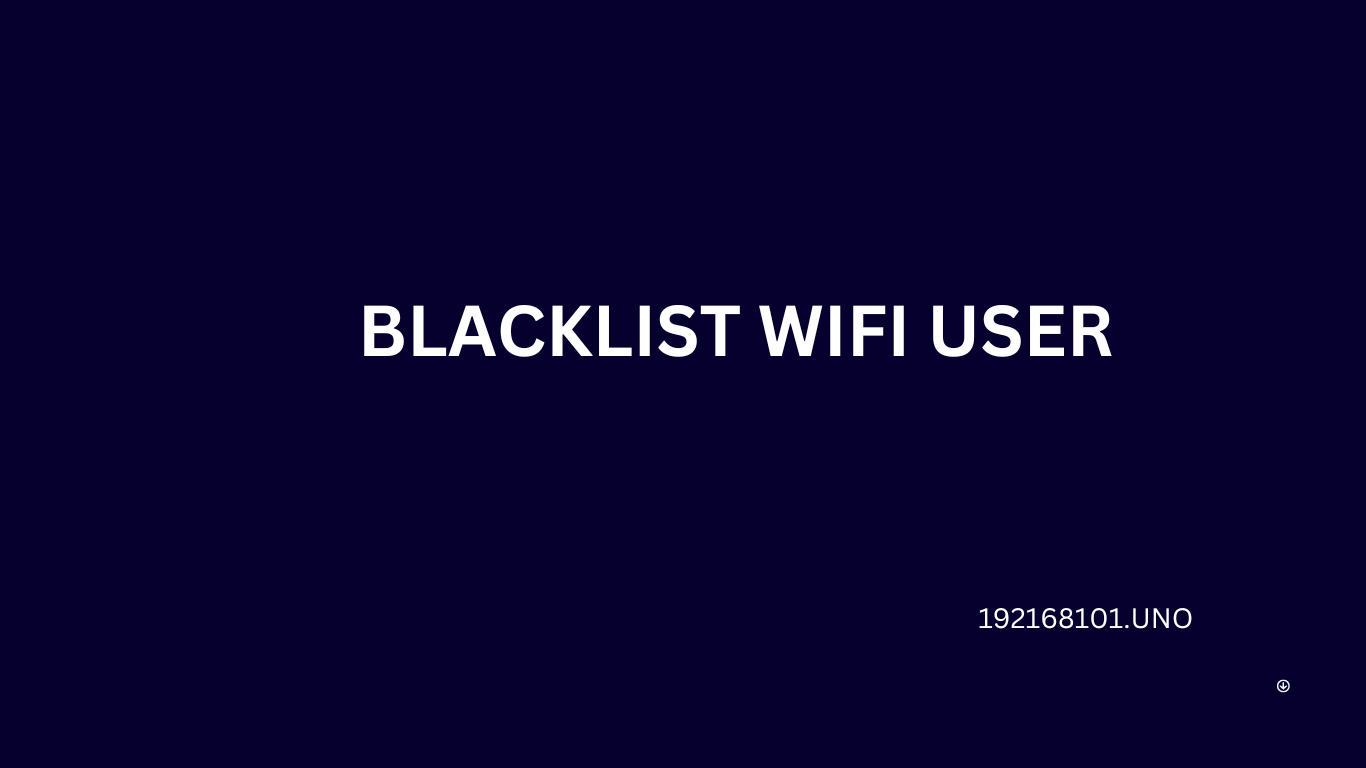Daftar Hitam Pengguna WiFi - Ada lebih dari beberapa perangkat yang dapat terhubung secara nirkabel ke Wifi tanpa kata sandi apa pun di hotspot Wifi publik dan dengan memasukkan kredensial apa pun pada koneksi Nirkabel yang diamankan dengan kata sandi, semakin banyak pengguna WiFi, semakin rendah kecepatan dan kualitas koneksi untuk masing-masing perangkat. Konsumsi data meningkat untuk host tertentu, dan pengguna WiFi yang terhubung umumnya mengalami akses internet yang berombak dan koneksi yang buruk.
Host tetap memegang kendali atas koneksi ke internet serta pelanggan WiFi yang terhubung ke router tertentu, berikut ini adalah cara menambahkan pengguna WiFi ke daftar blokir jaringan Anda. Anda dapat melakukannya dengan menggunakan alat kontrol akses & memblokir koneksi WiFi di jaringan pribadi Anda. Anda harus mengaktifkan Kontrol Akses agar dapat berfungsi, dan berikut caranya.
TP-Link
- Arahkan ke 192.168.0.1 atau 192.168.1.1 di browser web Anda.
- Gunakan nama dan kata sandi login default Anda untuk masuk.
- Sekarang Anda perlu menavigasi ke Advanced > Security dan kemudian masuk ke Access Control.
- Di bawah Koneksi Online, Anda dapat melihat siapa saja yang menggunakan jaringan WiFi pribadi Anda.
- Sekarang Anda hanya perlu mengklik Ikon Blokir dan kemudian klik Simpan.
D-Link
- Di browser web Anda, masukkan IP seperti 192.168.0.1 atau 192.168.1.1 sebagai alamat IP gateway default Anda.
- Masuk dengan kredensial admin standar (biasanya admin/admin).
- Navigasikan ke Nirkabel > Nirkabel Lanjutan > Pengaturan ACL.
- Sekarang, Anda perlu mengklik "Aktifkan Skema Kontrol Akses Wifi" dan kemudian Anda perlu memilih alamat MAC yang ingin Anda berikan otorisasi.
- Dengan memilih Terapkan, Anda dapat menyimpan perubahan Anda.
Ingat: Anda dapat melihat alamat IP perangkat Anda di "Tabel Klien Aktif" untuk menghindari masuknya perangkat Anda ke dalam daftar hitam.
NetGear
- Saat terhubung ke router, gunakan salah satu browser yang Anda pilih dari perangkat khusus Anda.
- Kunjungi https://www.routerlogin.net/ atau https://www.routerlogin.com/ sekarang.
- Anda perlu memasukkan nama pengguna dan kata sandi router Anda untuk masuk. Kata sandi dan nama pengguna standar adalah admin & kata sandi, yang dapat Anda uji jika belum pernah diubah sebelumnya.
- Navigasikan ke menu Advanced (Lanjutan), lalu Advanced Setup (Pengaturan Lanjutan), dan pilihan Wireless Settings (Pengaturan Nirkabel).
- Sekarang, Anda harus memilih opsi "Atur Daftar Akses".
- Sekarang, klik "Tambah," kemudian pilih Nama Perangkat dari Kartu Nirkabel yang Mungkin sebelum mengklik Terapkan.
- Aktifkan Kontrol Akses dan simpan perubahan Anda.
Sekarang, WiFi Anda hanya dapat diakses oleh IP yang telah Anda tentukan, dan perangkat/IP tambahan lainnya akan ditolak.